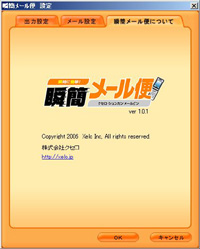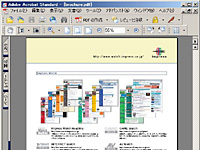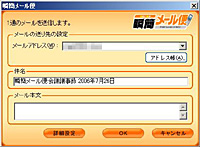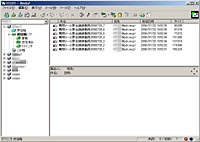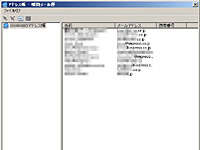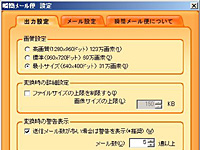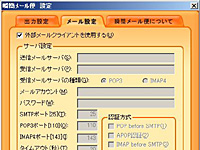|
|
|
 |
|||||||||||||||||||||||||||||||||||
オフィス文書をケータイに送って閲覧! クセロ「瞬簡メール便」 |
|||||||||||||||||||||||||||||||||||
|
クセロから発売されている「瞬簡メール便」は、WordやExcelといったオフィス文書やPDFファイルを、ケータイで閲覧するためのソフトだ。あらゆる文書をJPEG画像に変換するという“ウラ技”を用いて、ドキュメントビューワーなどのアプリケーションを搭載しない機種でも、手軽にオフィス文書をチェックできるのが特徴だ。 ■ どんな文書でもJPEG化してケータイで閲覧
・STEP1:印刷機能を利用して、オフィス文書やPDFをJPEG画像に変換する ・STEP2:変換したJPEG画像を新規メールに添付する ・STEP3:ケータイのメールアドレス宛に送信 最近はケータイにドキュメントビューワー機能がついている場合も多く、Word文書やExcelの表をケータイで見ることも不可能ではない。とは言え、まだまだ表示にあたっての制限も多い上、ドキュメントビューワー機能が付属しない機種では文書を開くことすらままならない。 本製品は、オフィス文書やPDFファイルを、多くのケータイが表示可能なJPEG画像に変換することで、ケータイでの閲覧を可能にしてくれる。ドキュメントビューワー機能を搭載していないケータイでも、JPEGが閲覧できるアプリケーションなら搭載しているはず。それならオフィス文書をJPEGに変換してしまえば、どんなケータイでも見れるに違いない、そんなコンセプトの製品である。 例えば、パソコンで閲覧している地図や時刻表をケータイにJPEG化して送っておき、外出先で参照するといった使い方が考えられる。また、うっかり持参し忘れた資料を、商談直前に会社からJPEG化して送ってもらい、ケータイで確認するといったこともお手の物だ。 地図や時刻表など、ネットに直接つないで検索エンジンで探す場合と比べ、電波状態を問わずに閲覧できるし、JPEG画像をローカルに保存しておけば通信料もかからない。印刷して紙で持ち出すまでもなく、ちょっと目を通したいレベルであれば、この方法で十分だろう。手軽で紙資源を浪費しないし、いらなくなったらメールごと捨てれば済む。また、メールの件名でフィルタリングすることにより、ケータイを控えデータの保管庫として利用できる。サブノートやPDAが使えない環境では、特に便利だ。 なお、本製品が対応するのはauとボーダフォンのJPEG画像が表示可能な一部端末。また、筆者が確認した限りでは、京ぽん2ことウィルコムの「WX310K」でもきちんと表示された。詳しくは後述する。
■ オフィス文書をJPEG変換→メール添付→送信して完了
ではさっそく、オフィス文書をJPEG化してケータイに送信してみよう。まず、送信対象のオフィス文書を開き、印刷メニューでプリンタとして「瞬簡メール便」を指定し、印刷を実行する。メール送信先を入力する画面が立ち上がるので、アドレス帳から選択するか、直接アドレスを入力して「OK」をクリックする。メーラーが起動して送信が終了すれば、作業は完了だ。あとはケータイでメールを開き、添付ファイルを閲覧すれば良い。 オフィス文書が複数のページから構成されている場合は、1ページにつき1ファイルに分割され、それぞれ別のメールに添付されて送信される。例えば、5ページあった場合はJPEGファイルが5個出力され、計5通のメールに分けて送信される。
■ 外部メールクライアントが利用可能。画像サイズはケータイにあわせて設定 「瞬簡メール便」の設定画面では、いくつかの項目をカスタマイズできる。1つは画像のサイズ。最小サイズ(640×480ピクセル)から高画質(1,280×960ピクセル)まで3段階で指定できる。筆者が試した範囲では、解像度が高すぎるとファイルサイズの制限に引っかかって読めないケースもあったので、最小サイズにしておくのが良いだろう。ファイルサイズの上限を直接設定することもできるので、ケータイの仕様が明確になっているのなら、ここで設定しておくと良い。
利用するメールクライアントについても、こちらの画面で設定が可能だ。製品自体にも独自のメールクライアント機能が付属しているが、Outlook ExpressやBecky!など、外部のクライアントソフトを利用して送信することもできる。ただし、Windowsの「プログラムのアクセスと既定の設定」で登録されていることが条件となる。 もし、デフォルトのメールクライアントに、Notesなどのグループウェアや、GmailなどWebメールを利用している場合、これらのメールクライアントではうまく送信できない可能性がある。その場合は、本製品のメールクライアント機能を利用して送信すると良いだろう。 ■ 文字はきちんと読み取り可能。ファイルサイズオーバーには注意
まずはauの「W31T」。メールに添付されたままだと全体を縮小した状態でしか表示できないので、いったんフォルダに保存してから表示する形になる。ズーム機能を利用することで、細かい文字まで確認することができた。解像度は小でもじゅうぶん明瞭だ。 次はウィルコムの京ぽん2こと「WX310K」。こちらはメールに添付したままでも表示が可能だが、ズーム機能がないため、デフォルトの表示サイズのまま、上下左右にスクロールして読む必要がある。また、ファイルサイズが100KBを超えている解像度「大」(1,280×960)の設定では、表示できない問題が発生した。 まとめると、機種によって再生方法やズームの有無などの違いはあるものの、今回試した「フォントサイズ10.5」の「A4サイズ」の「Word文書」であれば、文字が小さすぎて読めないということもなく、オフィス文書の内容をケータイで確認するという目的はきちんと果たすことができた。ただ、ファイルサイズが大きすぎて再生できないケースも見受けられたので、事前に手持ちのケータイでテストを行なってから、実際の利用に臨んだほうが安心だろう。
■ 実用性は十分。コンプライアンス上の問題に留意して使いたい あらゆる文書をJPEGに変換してケータイで閲覧するという本製品のソリューションは、一見強引なワザに見えて、実際に使ってみると非常に便利だ。例えば、会社に置いてきた資料を外出先で参照したくなった場合、会社からメールしてもらえば、ノートパソコンをわざわざ起動しなくても内容が参照できる。商談前で急いでいる場合など、このソフトがあったおかげで危機を脱した、というケースもありそうだ。既存の技術を組み合わせたソリューションながら、きちんとした形にまとまっており、実用性は高い。価格も1,995円と、個人で十分に手が出せる範囲であり、業務効率アップを目的に導入する価値は十分にある。メーカーサイトに体験版が用意されているので、まずはお手持ちのケータイで利用可能か試してみると良いだろう。 唯一気になるのは、社内文書をメールサーバーを経由して外部に送信する形になるので、コンプライアンス上の問題が発生しかねない点である。ログはきちんと残るとは言え、持ち出し禁止の資料を個人のケータイに添付ファイルで送ったとなると、何かと面倒なことになりかねない。法人で利用する場合は、社内のシステム管理者や、コンプライアンスの専任担当者に、事前に話を通しておくことをオススメしたい。 ■ URL 製品情報 http://xelo.jp/xelopdf/s_mail/index.html クセロ http://xelo.jp/ (kizuki) 2006/07/26 11:01 |
| Broadband Watch ホームページ |
| Copyright (c) 2006 Impress Watch Corporation, an Impress Group company. All rights reserved. |